Vậy là bạn đã có một chiếc Apple TV 4K hoàn toàn mới và bây giờ bạn đã hoàn tất việc thiết lập các thông tin cơ bản, có thể bạn đang muốn tải một số ứng dụng yêu thích của mình. Chà, thực sự khá dễ dàng để thêm ứng dụng vào Apple TV và có nhiều cách để bạn có thể cài đặt ứng dụng và thậm chí sắp xếp lại các ứng dụng trên Apple TV 4K một cách dễ dàng. Vì vậy, cho dù bạn đang muốn chơi một số trò chơi tuyệt vời của Apple TV hay cài đặt các dịch vụ phát trực tuyến yêu thích của mình như Netflix, thì đây là cách thêm ứng dụng vào Apple TV.
Cài đặt ứng dụng trong Apple TV (tvOS) vào năm 2022
Cho dù bạn đang cố gắng tìm và cài đặt ứng dụng mới, tải xuống lại ứng dụng đã sử dụng trước đó hay sắp xếp lại trang chủ tvOS của bạn để hiển thị theo cách bạn muốn, chúng tôi sẽ trình bày tất cả trong hướng dẫn này. Như thường lệ, bạn có thể sử dụng mục lục bên dưới để chuyển sang bất kỳ phần nào bạn muốn tìm hiểu.
Mục lục
Cách thêm ứng dụng vào Apple TV
Trước tiên, hãy xem cách cài đặt các ứng dụng mới (và đã được sử dụng trước đó) trên Apple TV của bạn. Chúng tôi sẽ xem xét việc tải xuống ứng dụng mới và tải xuống lại ứng dụng trên Apple TV.
Cài đặt Ứng dụng mới trên Apple TV
Trên Apple TV, hãy mở App Store. 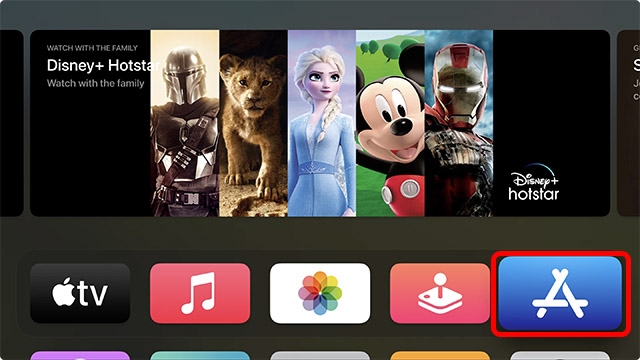 Tại đây, bạn có thể xem các ứng dụng tốt nhất theo Apple trong tab’Khám phá’hoặc chuyển đến bất kỳ tab nào khác để xem các ứng dụng, trò chơi, trò chơi Apple Arcade cho Apple TV, v.v.
Tại đây, bạn có thể xem các ứng dụng tốt nhất theo Apple trong tab’Khám phá’hoặc chuyển đến bất kỳ tab nào khác để xem các ứng dụng, trò chơi, trò chơi Apple Arcade cho Apple TV, v.v. 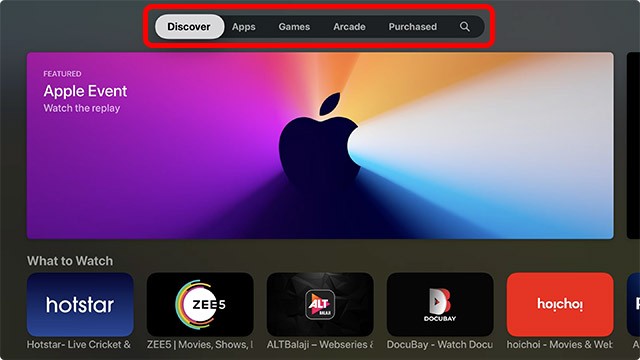 Đi tới biểu tượng’Tìm kiếm’trên Apple TV.
Đi tới biểu tượng’Tìm kiếm’trên Apple TV. 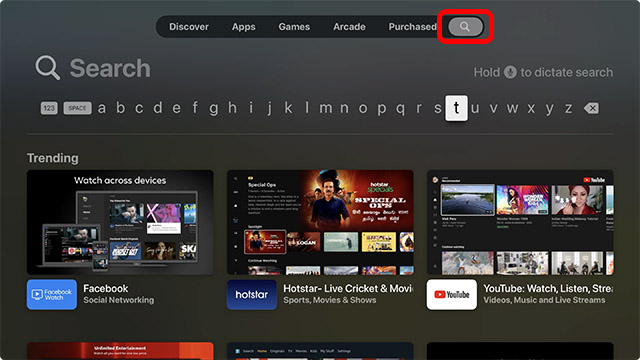 Giờ đây, bạn có thể nhập để tìm kiếm ứng dụng bạn muốn hoặc nhấn và giữ biểu tượng’micrô’trong điều khiển từ xa của Apple TV để ra lệnh cho ứng dụng bạn đang tìm kiếm. Trong ví dụ này, chúng tôi sẽ tìm kiếm và cài đặt ‘Just Watch’.
Giờ đây, bạn có thể nhập để tìm kiếm ứng dụng bạn muốn hoặc nhấn và giữ biểu tượng’micrô’trong điều khiển từ xa của Apple TV để ra lệnh cho ứng dụng bạn đang tìm kiếm. Trong ví dụ này, chúng tôi sẽ tìm kiếm và cài đặt ‘Just Watch’. 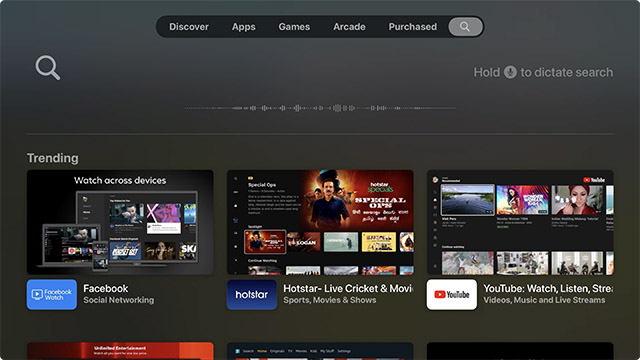 Khi bạn đã nhập (hoặc nói) tên của ứng dụng, hãy chọn ứng dụng đó từ kết quả bên dưới.
Khi bạn đã nhập (hoặc nói) tên của ứng dụng, hãy chọn ứng dụng đó từ kết quả bên dưới. 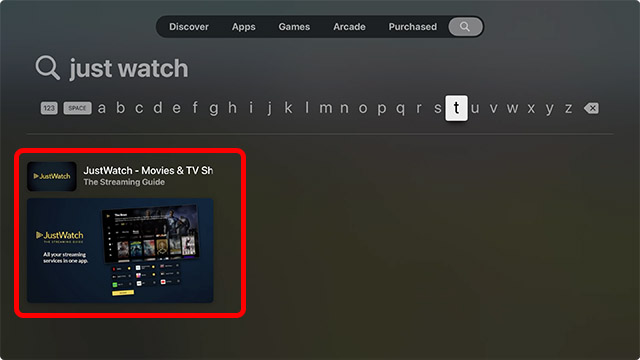 Nhấn nút giữa trên điều khiển để mở trang App Store của ứng dụng, sau đó nhấp vào nút’Nhận’. Trong trường hợp đó là ứng dụng bạn đã tải xuống trước đó, thay vào đó bạn sẽ thấy biểu tượng tải xuống lại (đám mây có biểu tượng mũi tên xuống).
Nhấn nút giữa trên điều khiển để mở trang App Store của ứng dụng, sau đó nhấp vào nút’Nhận’. Trong trường hợp đó là ứng dụng bạn đã tải xuống trước đó, thay vào đó bạn sẽ thấy biểu tượng tải xuống lại (đám mây có biểu tượng mũi tên xuống). 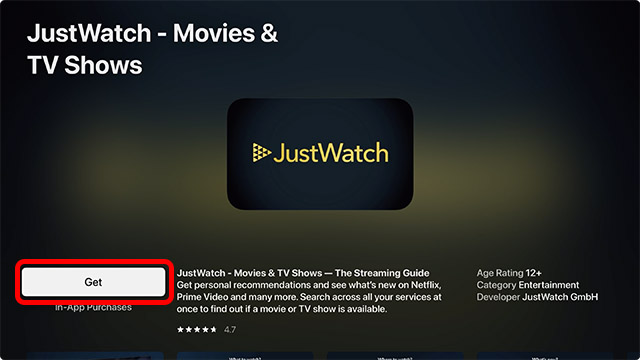
Lưu ý: Apple TV của bạn có thể yêu cầu bạn xác nhận mật khẩu ID Apple của mình trước khi tải xuống ứng dụng. Bạn có thể sử dụng iPhone của mình để nhập mật khẩu một cách dễ dàng. Bạn cũng có thể sử dụng iPhone để điều khiển Apple TV.
Cách tải xuống lại ứng dụng
Nếu trước đây bạn đã mua hoặc tải xuống ứng dụng trên Apple TV 4K và xóa ứng dụng đó sau đó, bạn vẫn có thể truy cập ứng dụng đó một cách khá dễ dàng. Dưới đây là cách bạn có thể tải xuống lại các ứng dụng trong tvOS 15 bằng cách tìm kiếm chúng hoặc bằng cách tìm tất cả các ứng dụng đã mua mà bạn đã sử dụng trên Apple TV của mình.
Tải lại các ứng dụng bằng cách tìm kiếm Mở App Store và đi vào tab tìm kiếm. 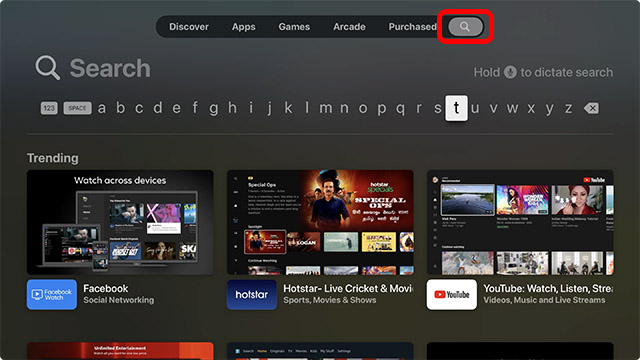 Tại đây, hãy tìm kiếm lại ứng dụng bạn muốn tải xuống. Đối với ví dụ này, tôi sẽ cài đặt lại ứng dụng Prime Video.
Tại đây, hãy tìm kiếm lại ứng dụng bạn muốn tải xuống. Đối với ví dụ này, tôi sẽ cài đặt lại ứng dụng Prime Video. 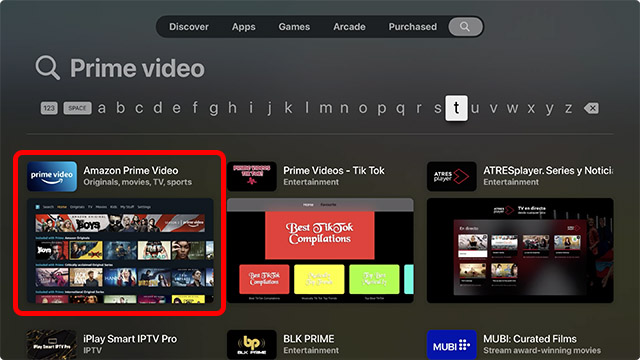 Mở trang App Store của ứng dụng và bạn sẽ thấy biểu tượng tải xuống lại như trong ảnh chụp màn hình bên dưới. Chỉ cần nhấp vào biểu tượng này để cài đặt lại ứng dụng trên Apple TV của bạn.
Mở trang App Store của ứng dụng và bạn sẽ thấy biểu tượng tải xuống lại như trong ảnh chụp màn hình bên dưới. Chỉ cần nhấp vào biểu tượng này để cài đặt lại ứng dụng trên Apple TV của bạn. 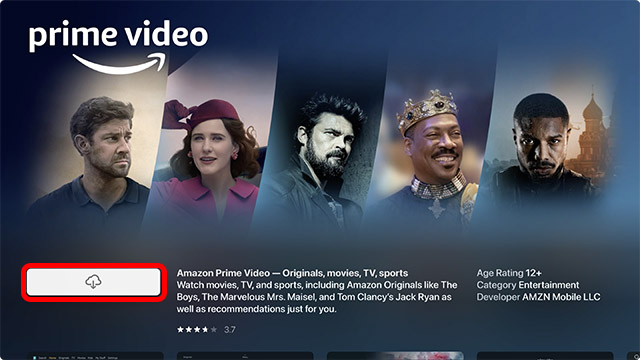 Tìm ứng dụng đã mua trong App Store
Tìm ứng dụng đã mua trong App Store
Nếu bạn không nhớ tên của ứng dụng bạn muốn cài đặt lại, bạn có thể tìm thấy tất cả các ứng dụng đã sử dụng, đã tải xuống hoặc đã mua trước đó của mình một cách khá dễ dàng. Điều tuyệt vời nhất là nếu bạn đã sử dụng ứng dụng trên một Apple TV khác được kết nối với Apple ID của mình, thì ứng dụng đó cũng sẽ hiển thị trên bất kỳ Apple TV nào được kết nối với cùng một ID Apple.
Mở App Store và chuyển đến tab”Đã mua”. 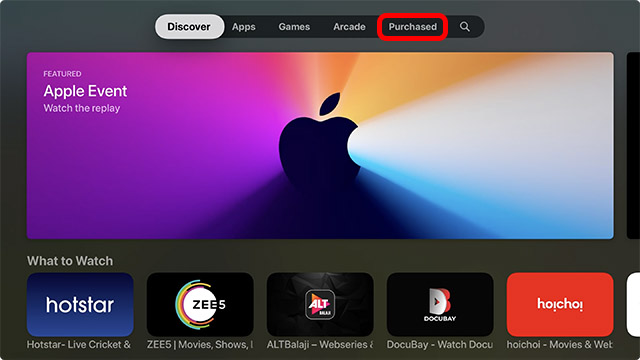 Tại đây, bạn có thể sử dụng các bộ lọc ở bên trái màn hình để dễ dàng tìm thấy ứng dụng bạn đang tìm kiếm. Đã mua gần đây: đây là những ứng dụng bạn đã tải xuống gần đây, bất kể chúng hiện đã được cài đặt hay chưa. Không có trên TV này: đây là những ứng dụng có trong thư viện của bạn nhưng chưa được cài đặt. ứng dụng bạn đã từng mua hoặc tải xuống trên bất kỳ Apple TV nào được kết nối với Apple ID của bạn, bất kể chúng hiện đã được cài đặt hay chưa. Tìm ứng dụng bạn muốn cài đặt bằng cách điều hướng qua phần’Đã mua’và mở danh sách App Store của ứng dụng đó.
Tại đây, bạn có thể sử dụng các bộ lọc ở bên trái màn hình để dễ dàng tìm thấy ứng dụng bạn đang tìm kiếm. Đã mua gần đây: đây là những ứng dụng bạn đã tải xuống gần đây, bất kể chúng hiện đã được cài đặt hay chưa. Không có trên TV này: đây là những ứng dụng có trong thư viện của bạn nhưng chưa được cài đặt. ứng dụng bạn đã từng mua hoặc tải xuống trên bất kỳ Apple TV nào được kết nối với Apple ID của bạn, bất kể chúng hiện đã được cài đặt hay chưa. Tìm ứng dụng bạn muốn cài đặt bằng cách điều hướng qua phần’Đã mua’và mở danh sách App Store của ứng dụng đó. 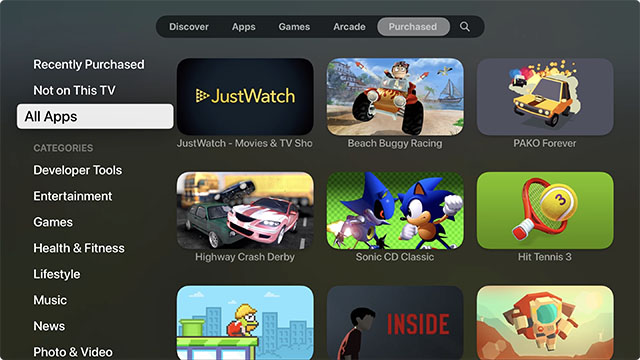 Sau đó, nhấp vào biểu tượng tải lại để cài đặt lại ứng dụng trên Apple TV.
Sau đó, nhấp vào biểu tượng tải lại để cài đặt lại ứng dụng trên Apple TV. 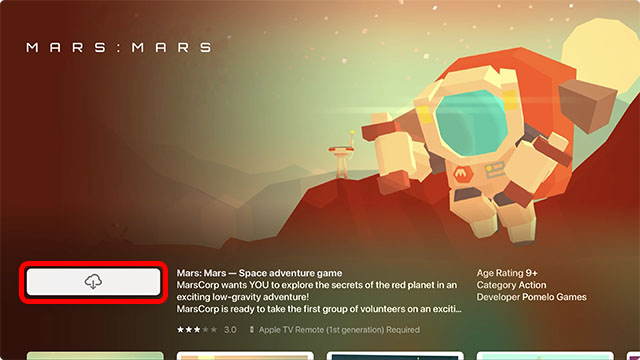
Vậy là xong, ứng dụng bây giờ sẽ được cài đặt trên Apple TV của bạn và bạn có thể tìm thấy nó trên màn hình chính của mình.
Cách sắp xếp lại các ứng dụng trên Màn hình chính trong tvOS 15
Bây giờ bạn đã cài đặt một loạt các ứng dụng Apple TV yêu thích của mình, màn hình chính của bạn có thể trông hơi lộn xộn. Có thể bạn muốn sắp xếp các ứng dụng của mình theo thứ tự cụ thể theo tần suất sử dụng hoặc có thể bạn chỉ muốn cập nhật hàng trên cùng để các ứng dụng yêu thích của bạn có thể hiển thị đề xuất nội dung. Dù bằng cách nào, đây là cách bạn có thể sắp xếp lại các ứng dụng trên màn hình chính của tvOS 15.
Chọn ứng dụng bạn muốn di chuyển và nhấn và giữ nút chính giữa trên điều khiển Apple TV của bạn. Ứng dụng sẽ bắt đầu lắc lư. 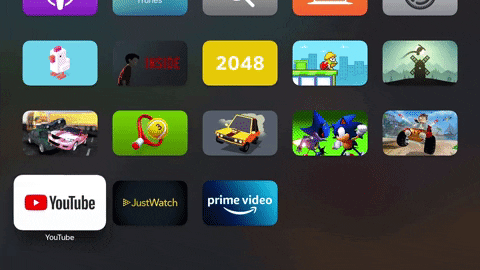 Giờ đây, bạn có thể di chuyển ứng dụng trên màn hình chính và đặt nó ở bất cứ đâu giống.
Giờ đây, bạn có thể di chuyển ứng dụng trên màn hình chính và đặt nó ở bất cứ đâu giống. 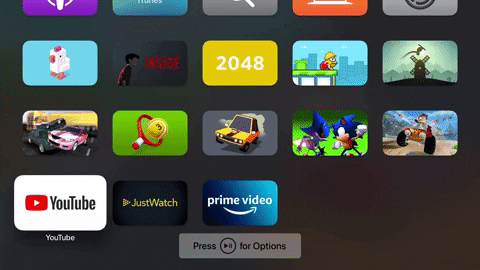
Cách tạo thư mục trong Màn hình chính Apple TV
Để tổ chức tốt hơn nữa, bạn có thể tạo các thư mục trên màn hình chính của Apple TV. Đây là cách thực hiện việc này.
Nhấn và giữ một ứng dụng để vào chế độ lắc lư, di chuyển ứng dụng sao cho nó di chuột qua một ứng dụng khác trên màn hình chính. Trong một hoặc hai giây, tvOS sẽ tạo một thư mục như bạn có thể thấy trong ảnh GIF bên dưới. 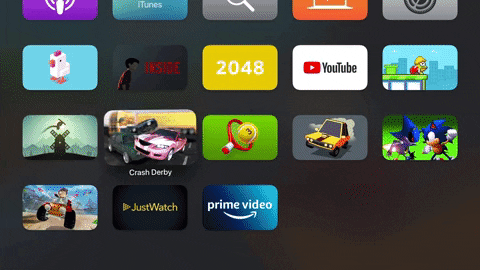 Chỉ cần nhấn vào nút chính giữa trên điều khiển để thêm ứng dụng vào thư mục, và đó là nó.
Chỉ cần nhấn vào nút chính giữa trên điều khiển để thêm ứng dụng vào thư mục, và đó là nó.
Phần thưởng: Chuyển đổi giữa các ứng dụng đang mở và buộc thoát ứng dụng trên Apple TV
Bạn có biết rằng mình có thể thực hiện đa nhiệm trên Apple TV không? Có, bạn có thể và thực sự rất dễ dàng để làm điều đó. Hơn nữa, bạn có thể dễ dàng buộc thoát ứng dụng trên Apple TV trong trường hợp ứng dụng bị trục trặc.
Nhấn đúp vào nút TV trên điều khiển từ xa của Apple TV. Thao tác này sẽ mở ra màn hình ứng dụng gần đây trên Apple TV của bạn. 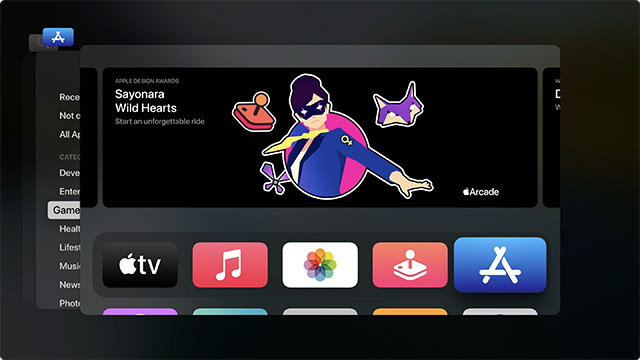 Màn hình Ứng dụng Gần đây của tvOS Giờ đây, bạn có thể vuốt qua các thẻ ứng dụng để chuyển sang một ứng dụng khác.
Màn hình Ứng dụng Gần đây của tvOS Giờ đây, bạn có thể vuốt qua các thẻ ứng dụng để chuyển sang một ứng dụng khác. 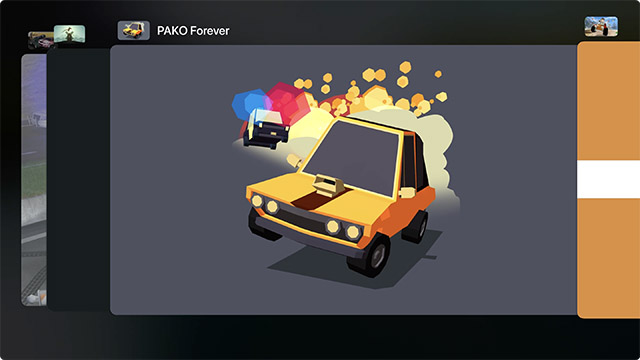 Hơn nữa, bạn có thể chọn một ứng dụng trong màn hình ứng dụng gần đây, sau đó vuốt lên trên bảng điều khiển từ xa của Apple TV và nó sẽ thoát khỏi ứng dụng. Điều này tương tự như cách nó hoạt động trên iPhone, vì vậy nó khá trực quan.
Hơn nữa, bạn có thể chọn một ứng dụng trong màn hình ứng dụng gần đây, sau đó vuốt lên trên bảng điều khiển từ xa của Apple TV và nó sẽ thoát khỏi ứng dụng. Điều này tương tự như cách nó hoạt động trên iPhone, vì vậy nó khá trực quan. 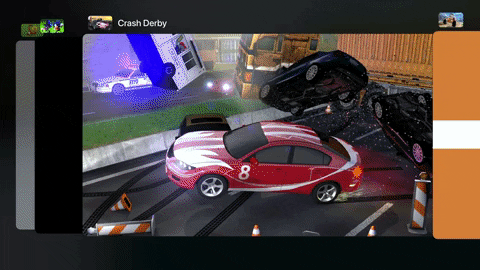
Tải xuống ứng dụng Apple TV yêu thích của bạn ngay bây giờ
Vì vậy, đó là cách bạn có thể dễ dàng thêm ứng dụng trong Apple TV và tải tất cả các ứng dụng TV thông minh yêu thích của bạn ở một nơi. Ngoài ra, bạn có thể sắp xếp lại màn hình chính của mình để các ứng dụng được sử dụng nhiều nhất của bạn ở phía trước và trung tâm và thậm chí bạn có thể tạo các thư mục để tổ chức tốt hơn. Vậy, bạn đang sử dụng ứng dụng nào trên Apple TV của mình? Hãy cho chúng tôi biết trong phần bình luận. Trong khi đó, bạn cũng nên xem 25 trò chơi điện tử Apple hay nhất dành cho Apple TV.
Để lại bình luận
Vào tháng 3 đầu năm nay, Garmin đã ra mắt dòng đồng hồ thông minh Instinct 2 tại Ấn Độ. Trong số các mô hình mới nhất trong dòng sản phẩm Instinct 2, công ty đã tung ra hai biến thể với tính năng sạc bằng năng lượng mặt trời. Vâng, Instinct Solar có hỗ trợ sạc bằng năng lượng mặt trời và […]
Nếu bạn là một game thủ hay đi du lịch khắp nơi, bạn có thể thấy mình đang ở trong tình thế khó khăn. Hầu hết các thành phần chơi game hoạt động nhưng làm như vậy sau khi trọng lượng ít nhất là vài kg. Chà, các nhà sản xuất máy tính xách tay vào năm 2022 đã nhận ra nhu cầu […]
Thế giới kỹ thuật số về cơ bản là một con dốc trơn trượt vào năm 2022. Một bước sai lầm khi trực tuyến và trước khi bạn biết điều đó, dữ liệu và danh tính của bạn có thể gặp rủi ro. Tuy nhiên, nhiều người dựa vào Mạng riêng ảo (hoặc VPN) để che giấu […]

